安卓手机恢复系统程序教程
安卓系统各类手机刷机教程
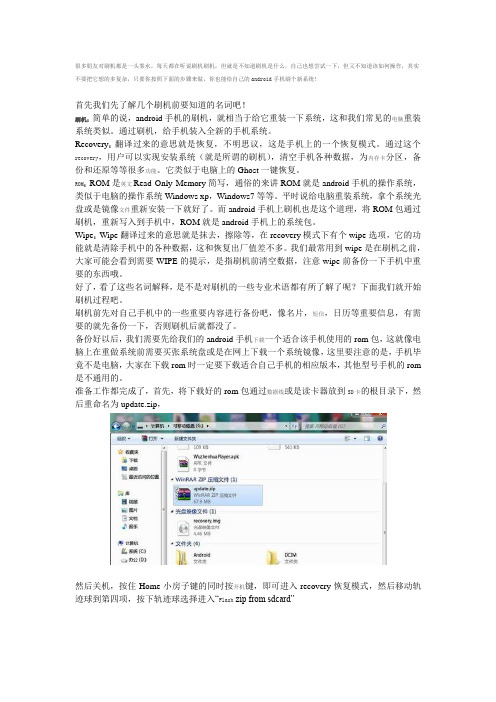
很多朋友对刷机都是一头雾水,每天都在听说刷机刷机,但就是不知道刷机是什么,自己也想尝试一下,但又不知道该如何操作,其实不要把它想的多复杂,只要你按照下面的步骤来做,你也能给自己的android手机刷个新系统!首先我们先了解几个刷机前要知道的名词吧!刷机:简单的说,android手机的刷机,就相当于给它重装一下系统,这和我们常见的电脑重装系统类似。
通过刷机,给手机装入全新的手机系统。
Recovery:翻译过来的意思就是恢复,不明思议,这是手机上的一个恢复模式。
通过这个recovery,用户可以实现安装系统(就是所谓的刷机),清空手机各种数据,为内存卡分区,备份和还原等等很多功能。
它类似于电脑上的Ghost一键恢复。
ROM:ROM是英文Read Only Memory简写,通俗的来讲ROM就是android手机的操作系统,类似于电脑的操作系统Windows xp,Windows7等等。
平时说给电脑重装系统,拿个系统光盘或是镜像文件重新安装一下就好了。
而android手机上刷机也是这个道理,将ROM包通过刷机,重新写入到手机中,ROM就是android手机上的系统包。
Wipe:Wipe翻译过来的意思就是抹去,擦除等,在recovery模式下有个wipe选项,它的功能就是清除手机中的各种数据,这和恢复出厂值差不多。
我们最常用到wipe是在刷机之前,大家可能会看到需要WIPE的提示,是指刷机前清空数据,注意wipe前备份一下手机中重要的东西哦。
好了,看了这些名词解释,是不是对刷机的一些专业术语都有所了解了呢?下面我们就开始刷机过程吧。
刷机前先对自己手机中的一些重要内容进行备份吧,像名片,短信,日历等重要信息,有需要的就先备份一下,否则刷机后就都没了。
备份好以后,我们需要先给我们的android手机下载一个适合该手机使用的rom包,这就像电脑上在重做系统前需要买张系统盘或是在网上下载一个系统镜像,这里要注意的是,手机毕竟不是电脑,大家在下载rom时一定要下载适合自己手机的相应版本,其他型号手机的rom 是不通用的。
安卓手机备份,还原,刷镜像,刷ZIP等教程
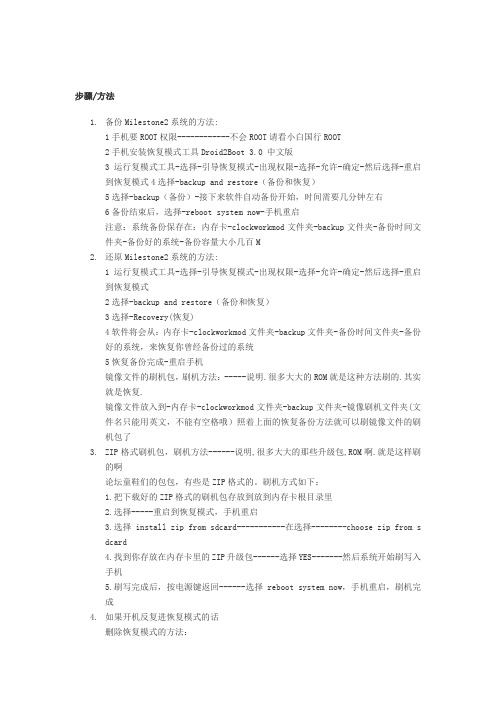
步骤/方法1.备份Milestone2系统的方法:1手机要ROOT权限------------不会ROOT请看小白国行ROOT2手机安装恢复模式工具Droid2Boot 3.0 中文版3运行复模式工具-选择-引导恢复模式-出现权限-选择-允许-确定-然后选择-重启到恢复模式4选择-backup and restore(备份和恢复)5选择-backup(备份)-接下来软件自动备份开始,时间需要几分钟左右6备份结束后,选择-reboot system now-手机重启注意:系统备份保存在:内存卡-clockworkmod文件夹-backup文件夹-备份时间文件夹-备份好的系统-备份容量大小几百M2.还原Milestone2系统的方法:1运行复模式工具-选择-引导恢复模式-出现权限-选择-允许-确定-然后选择-重启到恢复模式2选择-backup and restore(备份和恢复)3选择-Recovery(恢复)4软件将会从:内存卡-clockworkmod文件夹-backup文件夹-备份时间文件夹-备份好的系统,来恢复你曾经备份过的系统5恢复备份完成-重启手机镜像文件的刷机包,刷机方法:-----说明.很多大大的ROM就是这种方法刷的.其实就是恢复.镜像文件放入到-内存卡-clockworkmod文件夹-backup文件夹-镜像刷机文件夹(文件名只能用英文,不能有空格哦)照着上面的恢复备份方法就可以刷镜像文件的刷机包了3.ZIP格式刷机包,刷机方法------说明,很多大大的那些升级包,ROM啊.就是这样刷的啊论坛童鞋们的包包,有些是ZIP格式的。
刷机方式如下:1.把下载好的ZIP格式的刷机包存放到放到内存卡根目录里2.选择-----重启到恢复模式,手机重启3.选择install zip from sdcard-----------在选择--------choose zip from sdcard4.找到你存放在内存卡里的ZIP升级包------选择YES-------然后系统开始刷写入手机5.刷写完成后,按电源键返回------选择reboot system now,手机重启,刷机完成4.如果开机反复进恢复模式的话删除恢复模式的方法:1:先删除恢复模式工具2:用RootExplorer进入/system/bin/3:点右上角,切换为读写状4:删除文件hijack,删除文件logwrapper,把文件logwrapper.bin改名为logwra pper5:点击右上角按钮,切换回只读状态6:重启手机就OK啦注意事项请注意此教程是安卓系统,非其他智能手机系统。
智能手机恢复出厂设置教程

X3手机在关机状 态下,同时按住 开机键和下音量 键,15秒后将进 入Android 系统 factory mode工 厂模式
我们可以通过音量上/下键来选择其中的某 一项 一共有八个选项: -- factory mode 工厂模式 -- full test 完整的测试 -- item test 项目测试 -- test report 测试报告 -- clear flash 清空闪存 -- reboot 重启系统 -- shut down 关闭工厂模式 -- asing test 利用测试
此时 我们选择 第三项 --wipe data/factory reset 清空data分区并恢复出厂设置
按菜单键(红色箭头)确定 会打开一个子菜单
然后再选择 --yes delete all user data 清除所有用户数据(蓝色箭头) 再次按菜单键确定 之后屏幕会出现几串字符 等待数秒 程序会返回初始菜单 选择第一项 --reboot system now 重启系统 按菜单键确认 机器会重新启动 恢复出厂设置 成功
此时 我们选择 第四项 --clear flash 清空闪存 按home键机器会重新启 动 重新启动后手机的设置 的图案锁,通话记录的 个人资料会清空
说明:
恢复出厂设置会清空手机内存和机身内置SD的所有数据,包 括存在手机上的电话号码,短信,下载的文件等等。
所以使用的时候请谨慎,如有必要,请先把重要的资料转移 出手机,再进行恢复。 如果是SD卡上的文件遭病毒感染,请先格式化SD卡,然 后再进行恢复出厂设置,才能防止系统二次感染。
谢谢
爱我智能手机回复出厂教程
用于系统文件受损,中毒等情况下 的系统自救。
在关机状态下,同 时按住开机键和上 音量键,5秒后将进 入Android system recovery 安卓系统 恢复程序
2023年安卓系统手机恢复出厂设置
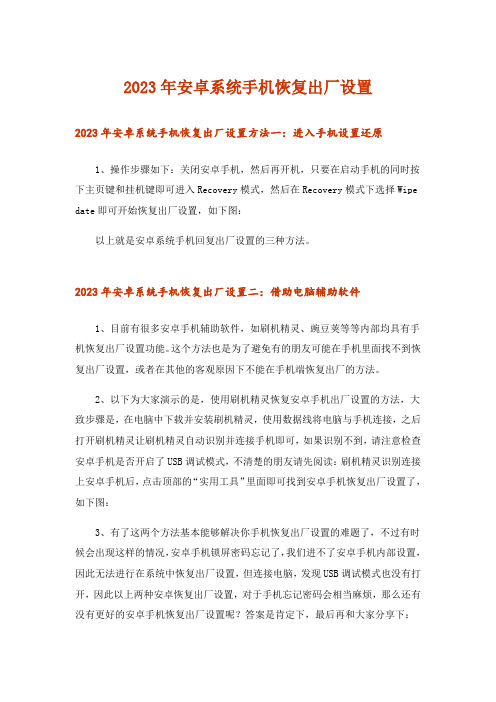
2023年安卓系统手机恢复出厂设置2023年安卓系统手机恢复出厂设置方法一:进入手机设置还原1、操作步骤如下:关闭安卓手机,然后再开机,只要在启动手机的同时按下主页键和挂机键即可进入Recovery模式,然后在Recovery模式下选择Wipe date即可开始恢复出厂设置,如下图:以上就是安卓系统手机回复出厂设置的三种方法。
2023年安卓系统手机恢复出厂设置二:借助电脑辅助软件1、目前有很多安卓手机辅助软件,如刷机精灵、豌豆荚等等内部均具有手机恢复出厂设置功能。
这个方法也是为了避免有的朋友可能在手机里面找不到恢复出厂设置,或者在其他的客观原因下不能在手机端恢复出厂的方法。
2、以下为大家演示的是,使用刷机精灵恢复安卓手机出厂设置的方法,大致步骤是,在电脑中下载并安装刷机精灵,使用数据线将电脑与手机连接,之后打开刷机精灵让刷机精灵自动识别并连接手机即可,如果识别不到,请注意检查安卓手机是否开启了USB调试模式,不清楚的朋友请先阅读:刷机精灵识别连接上安卓手机后,点击顶部的“实用工具”里面即可找到安卓手机恢复出厂设置了,如下图:3、有了这两个方法基本能够解决你手机恢复出厂设置的难题了,不过有时候会出现这样的情况,安卓手机锁屏密码忘记了,我们进不了安卓手机内部设置,因此无法进行在系统中恢复出厂设置,但连接电脑,发现USB调试模式也没有打开,因此以上两种安卓恢复出厂设置,对于手机忘记密码会相当麻烦,那么还有没有更好的安卓手机恢复出厂设置呢?答案是肯定下,最后再和大家分享下:2023年安卓系统手机恢复出厂设置三:Recovery模式恢复1、一般安卓手机可以在设置中找到恢复出厂设置,点击确认恢复后,会重启手机,等待完成即可。
详细步骤是:打开手机功能表-设置-安全隐私-恢复出厂设置。
个别手机不同的情况下,也不排除恢复出厂设置被放置其他的目录下,大家多在设置里找找肯定可以的。
例外:像的手机就是在存储里面(这种安卓手机较少,或者安卓系统版本较低)2、需要注意的是:手机恢复出厂设置之前,建议备份好一些必要的资料,比如图片、通讯录,另外还可以备份已经安装的'软件与游戏等等重要信息,备份数据大家可以使用豌豆荚或者91手机助手(安卓版)即可。
所有安卓手机进入Recovery模式的方法
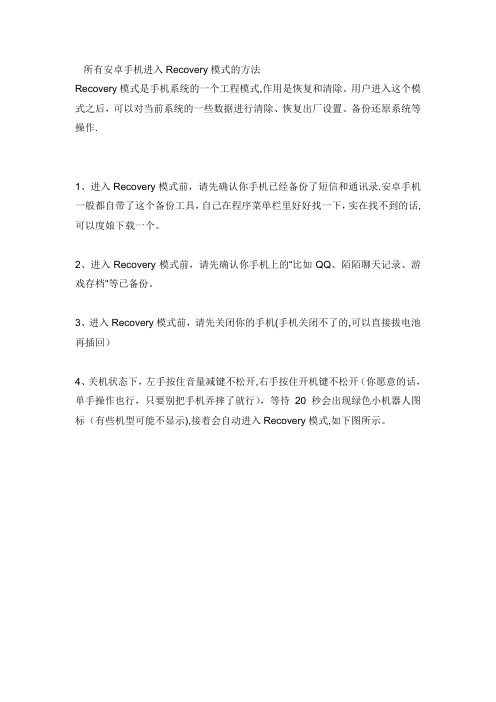
所有安卓手机进入Recovery模式的方法Recovery模式是手机系统的一个工程模式,作用是恢复和清除。
用户进入这个模式之后,可以对当前系统的一些数据进行清除、恢复出厂设置、备份还原系统等操作.1、进入Recovery模式前,请先确认你手机已经备份了短信和通讯录.安卓手机一般都自带了这个备份工具,自己在程序菜单栏里好好找一下,实在找不到的话,可以度娘下载一个。
2、进入Recovery模式前,请先确认你手机上的“比如QQ、陌陌聊天记录、游戏存档"等已备份。
3、进入Recovery模式前,请先关闭你的手机(手机关闭不了的,可以直接拔电池再插回)4、关机状态下,左手按住音量减键不松开,右手按住开机键不松开(你愿意的话,单手操作也行,只要别把手机弄摔了就行),等待20秒会出现绿色小机器人图标(有些机型可能不显示),接着会自动进入Recovery模式,如下图所示。
5、由于各手机厂商开发技术不同,上面的Recovery模式界面也是不同,不过幸好都是大同小异的,大家摸索多几次就会上手了。
6、安卓手机运行久了,系统可运行内存就会越来越少(哪怕你不上网不玩游戏不看电影,只打电话和发信息,也是会占用内存的),内存少了,系统运行速度就会越来越慢,直到频繁死机、白屏和经常程序无响应这种情况出现为止。
就算你重启手机也是不起作用的,所以我们需要用到Recovery模式内的双W功能。
双W就是上图第3、4行内的Wipe开头的一段英文,中文解释为“清除系统缓存和恢复出厂设置”,效果嘛。
类似电脑的重装系统。
7、在Recovery模式内,是不能用手点击屏幕来进行相关操作的(不信的话,大伙可以试试,呵~),我们只能利用手机表面的按键来操作,比如“音量加键、音量减键和开机键"(分别代表向上翻页、向下翻页和确认操作)。
8、请分别用音量加、减键和开机键来执行双W操作,双W完会回到上图的界面,再选择“reboot system now"(重启手机)即可,你就会发现手机的运行速度一下子快了很多,玩游戏、上网页都比之前流畅了很多。
recovery是什么意思?recovery功能详解刷机教程
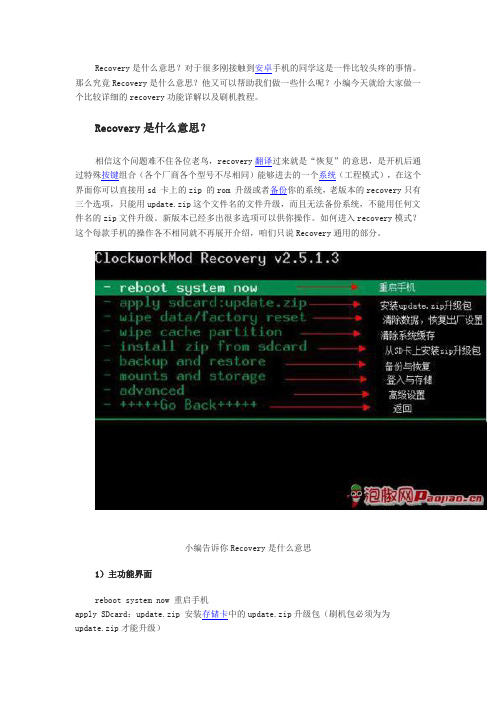
Recovery是什么意思?对于很多刚接触到安卓手机的同学这是一件比较头疼的事情。
那么究竟Recovery是什么意思?他又可以帮助我们做一些什么呢?小编今天就给大家做一个比较详细的recovery功能详解以及刷机教程。
Recovery是什么意思?相信这个问题难不住各位老鸟,recovery翻译过来就是“恢复”的意思,是开机后通过特殊按键组合(各个厂商各个型号不尽相同)能够进去的一个系统(工程模式),在这个界面你可以直接用sd 卡上的zip 的rom 升级或者备份你的系统,老版本的recovery只有三个选项,只能用update.zip这个文件名的文件升级,而且无法备份系统,不能用任何文件名的zip文件升级。
新版本已经多出很多选项可以供你操作。
如何进入recovery模式?这个每款手机的操作各不相同就不再展开介绍,咱们只说Recovery通用的部分。
小编告诉你Recovery是什么意思1)主功能界面reboot system now 重启手机apply SDcard:update.zip 安装存储卡中的update.zip升级包(刷机包必须为为update.zip才能升级)wipe data/factory reset 清除用户数据并恢复出厂设置(刷机前必须执行的选项)wipe cache partition 清除系统缓存(刷机前必须执行的选项决)nstall zip from SDcard 从SDcard上安装zip格式的升级包backup and restore 备份和还原系统(相当于手机版的ghost一键备份、还原)mounts and storage 挂载和存储选项advanced 高级设置wipe data/factory reset 和 wipe cache partition就是传说中的“双wipe”了,刷机前最好执行以下,不然可能会出现各种各样的小问题~小编告诉你Recovery是什么意思2)install zip from SD card界面apply sdcard:update.zip 升级SD卡中的update.zip刷机包choose zip from sd card 从SD卡中选择zip格式的升级包(升级刷机包一般选这个)toggle signature verification 检验签名toggle script asserts 脚本声明小编告诉你Recovery是什么意思3)backup and restore界面Backup 备份当前系统Restore 还原上一个系统Advanced Restore 高级还原选项(用户可以自选之前备份的系统,然后进行恢复)小编告诉你Recovery是什么意思小编告诉你Recovery是什么意思4)mounts and storage功能详解mount /system 挂载system文件夹mount /data 挂载data文件夹unmount /cache 取消cache文件夹挂载unmount /sdcard 取消内存卡挂载mount /sd-ext 挂载内存卡Ext分区format boot 格式化bootformat system 格式化systemformat data 格式化dataformat cache 格式化cacheformat sdcard 格式化内储卡format sd-ext 格式化内存卡Ext分区mount USB storage 开启Recovery模式下的USB大容量存储功能小编告诉你Recovery是什么意思5)Advance 功能详解Reboot Recovery 重启Recovery(重启手机并再次进入Recovery)Wipe Dalvik Cache 清空虚拟机缓存(可以解决一些程序FC的问题)Wipe Battery Stats 清空电池调试记录数据(感觉电量有问题的机油也可以试试)Report Error 错误报告Key Test 按键测试Partition SD Card 对内存卡分区Fix Permissions 修复Root权限在Partition SD Card选项有几种容量可供选择,选择相应的数值之后按电源键,会对卡进行分区,此过程不可逆!小编告诉你Recovery是什么意思总结:Recovery是刷机必须使用到的工具,操作上其实不困难。
小米安卓刷机教程图解
小米安卓刷机教程图解小米安卓刷机教程图解随着智能手机的普及,越来越多的用户开始尝试对手机进行刷机,以解锁更多功能和定制化操作系统。
小米手机作为国内知名的手机品牌,也成为刷机的热门机型之一。
下面将为大家分享一篇小米安卓刷机教程,带你完成小米手机刷机的过程。
刷机前的准备工作:1.备份重要数据:刷机过程中可能会清空手机数据,建议提前备份手机上的重要数据。
2.解锁BL锁:小米手机使用MIUI系统,需要提前解锁BL锁(Bootloader),才能刷入第三方ROM。
解锁操作较为复杂,需要提前申请解锁权限,并等待审核通过。
3.电量充足:刷机过程中需要保证手机电量充足,建议电量达到50%以上。
小米手机刷机教程图解如下:步骤一:下载刷机工具和ROM包在电脑上下载小米刷机工具和对应的ROM包。
刷机工具可以选择小米官方提供的MI Flash,ROM包选择自己喜欢的第三方ROM,如LineageOS、Pixel Experience等。
步骤二:连接手机到电脑使用数据线将小米手机连接到电脑,并确保手机正常被识别。
步骤三:进入Fastboot模式长按手机的电源键和音量减键,进入Fastboot模式。
屏幕上会显示Fastboot图标,表示已经成功进入Fastboot模式。
步骤四:解锁BL锁打开刷机工具MI Flash,登录MI账号,并选择“解锁”选项。
按照提示操作,这一步需要进行解锁BL锁的操作,具体的解锁教程可以在MIUI官网上找到。
步骤五:刷入第三方ROM解锁BL锁成功后,选择“刷机”选项,点击“选择”按钮,选择之前下载好的ROM包。
刷机工具会自动检测ROM包的完整性,并显示刷入的ROM信息。
确认无误后,点击“刷机”按钮,开始刷入第三方ROM。
步骤六:等待刷机完成等待刷机工具刷入ROM,刷机过程中请不要断开数据线或操作手机。
待刷机工具显示刷机完成后,即可拔掉数据线。
步骤七:重新启动手机按住电源键,重启手机。
首次启动可能需要一段时间,耐心等待手机自动完成初始化。
通用刷机教程
刷机有风险,入行须谨慎
谢谢
获取root权限应用宝 一键ROOT 工具 卓大师Root专家 。。。。。。
都是无脑操作,不赘述
刷机分类
1.软刷:就是利用一键刷机软件进行傻瓜式刷机。 2.卡刷:就是把刷机包直接放到SD卡上,然后直接 在手机上直接进行刷机。卡刷时常用软件有:一键 ROOT VISIONary(取得root)、固件管理大师(用 于刷recovery)。 3.线刷:就是通过计算机上的线刷软件把刷机包用数 据线连接手机载入到手机内存中,使其作为“第一 启动”的刷机方法。线刷软件都为计算机软件,一 般来说不同手机型号有不同的刷机软件。所以可根 据手机型号来下载相关的线刷软件。 4.厂刷:寄回厂子刷机,安全性最高!
各机型进入recovery模式方法
三星Nexus S「电源键+上音量键」 i9250「手机关机,同时按音量“+”、音量“-”和电 源键」「手机进入fastboot后,选择recovery法 (adb指令单,及进入recovery方式)
正常开机手机刷机
推荐:软刷
手机变板砖方法
硬件问题 Rom出错 Root失败 刷机过程中断电等意外原因 安装了介于牛A和牛C之间的软件
解决方法
先不要急,想一想存在手机内存的重要文件,通过 adb指令拷到sd卡中(不一定能成功)
然后找一个靠谱的rom包(改名为 update.zip,系统版本高可以不改) 拷入一张靠谱的sd卡根目录下(最好是 金士顿或闪迪的,这玩意挑卡,卡最好 事先格式化一下) 装好卡后,进入recovery模式 双清(cache,data)后,选择apply sdcard.update.zip(系统版本高,自带汉 化) 然后就是见证奇迹的时刻了
安卓系统如何备份和还原
安卓系统如何备份和还原一、Android系统备份:1、进入Recovery,方法详见recovery模式详解。
2、点按Backup and Restore备份与还原;3、点按Backup备份,开始备份你的系统(包括软件)至SD卡的clockworkmod文件夹下;4、备份完成后提示:Backup complete!(备份完成),重新启动手机;5、查看手机SD卡上备份文件,你可以把它重命名,方便以后读取。
二、Android系统还原:1、进入Recovery,方法详见recovery模式详解。
2、点按Backup and Restore备份与恢复;3、点按Restore还原,系统会自动恢复最新的备份文件;4、还原完成后会提示:Restore complete!(恢复完成)。
你的整个系统(包括软件)将会和你未刷机前一模一样!用这种方法备份还原系统速度也非常快,一般不会超过3分钟,而且恢复得非常完整,系统设置、软件设置等内容都可以完美还原,堪称Android 系统中的GHOST。
注:音量上下为选择,电源为键确定。
三、提示1、刷入新系统之前,备份下你的系统。
如所刷系统不如意,想换回原系统,则利用之前备份的系统进行还原。
备份、还原方法如上所述。
2、刷了新系统,要重装你所需要软件。
刷新系统之前也要备份下你的软件,以免重新一个一个的安装的麻烦。
因为是新系统,只能做到恢复原来的软件(包括软件的设置),而无法恢复原来的系统设置。
这里我们用的是一个手机软件—钛备份完全版。
a、安装并打开太备份,按menu打开菜单。
b、点击批处理。
c、运行第二项,备份所有程序。
你自己安装的程序就全部备份下来了。
d、装完新系统后,安装钛备份,然后用钛备份恢复所有软件和相关设置。
大老宋2013年6月10日15:30。
安卓手机刷机教程
安卓手机刷机教程安卓手机刷机教程刷机是指对安卓手机的操作系统(即Android系统)进行更换或升级,从而获得更好的功能和性能。
以下是一份简明扼要的安卓手机刷机教程。
1.备份手机数据在进行刷机之前,首先要备份手机中的重要数据,如联系人、短信、照片、视频等,以防止数据丢失。
2.解锁手机的启动引导程序(Bootloader)刷机之前,需要解锁手机的启动引导程序(Bootloader)。
具体方法可能因手机型号而异,可通过在搜索引擎上输入“[你的手机型号]解锁Bootloader”来获取相关教程。
3.安装定制的恢复模式(Custom Recovery)Custom Recovery可以用于备份系统、安装第三方ROM等。
TWRP是一款较为常用的Custom Recovery,可通过在搜索引擎上输入“TWRP+[你的手机型号]”获取相关下载链接。
4.下载合适的ROM文件在刷机之前,需要先下载适用于你的手机型号的ROM文件。
先找到你经解锁Bootloader的手机型号,然后在搜索引擎上输入“[你的手机型号]ROM下载”来寻找合适的ROM文件。
5.将ROM文件传输到手机将下载好的ROM文件传输到手机的内部存储或SD卡中,并确保可以在Custom Recovery模式下访问到该文件。
6.进入Custom Recovery模式关机后按住手机上特定的组合按键,例如音量上键和电源键,进入Custom Recovery模式。
7.备份当前的系统在Custom Recovery模式下,首先备份当前的系统。
这是一个非常重要的步骤,以防止错误导致数据丢失或手机无法正常启动。
8.进行清除操作在Custom Recovery模式下,选择“Wipe”或“清除”选项,清除手机的Cache分区和Data分区。
这将清除旧的系统设置和个人数据。
9.安装ROM在Custom Recovery模式下,选择“Install”或“安装”选项,找到刚才下载的ROM文件,然后进行安装。
- 1、下载文档前请自行甄别文档内容的完整性,平台不提供额外的编辑、内容补充、找答案等附加服务。
- 2、"仅部分预览"的文档,不可在线预览部分如存在完整性等问题,可反馈申请退款(可完整预览的文档不适用该条件!)。
- 3、如文档侵犯您的权益,请联系客服反馈,我们会尽快为您处理(人工客服工作时间:9:00-18:30)。
安卓系统手机恢复系统程序教程
相信不少机友都有过这样的经历:发现系统自带的程序有很多没有的,看着又烦,所以顺手就删除了,结果过了很久发现删除的程序里面,有的还是需要的,不得已,只好再恢复。
下面就来讲一讲系统程序的恢复方法。
首先,需要做如下几步工作:
1、刷机用的ROM(下面再说具体有什么用);
2、提取程序文件的软件:WinImage(这个软件百度一下很多的,具体链接就不留了,如果实在找不到,可以问我要);
3、RE管理器(这个是装在手机里面的文件管理器);
好了,以上工作就绪以后,就可以开始恢复系统程序了。
先查看自己手机的固件版本级基带版本,然后下载对应的ROM,查看方法如下(以三星手机为例):系统设置—关于手机。
下载好ROM以后(例如CODE_I9003ZCKP8_CL679210_REV08_user_low_ship.tar,也有的是.tar.md5的后缀名,把.md5去掉就可以了),先解压,用WinImage打开里面的system.rfs 文件(打开的时候记得把下面的文件类型改成*.*,不然会找不到文件),你会发现你要的文件都在里面,左边是系统的文件夹,一般删除掉的程序都在左边的APP文件夹里面,查找对应的文件,然后提取就可以了。
提取好了以后,把文件复制到SD卡,然后从手机上打开RE管理器,把提取的文件再复制到\SYSTEM\APP\文件夹下,也可以在电脑上操作(可以用91手机助手等软件,只要是能找到\SYSTEM\文件夹的就可以),复制完了以后,用RE管理器修改权限,两个文件的权限都修改成:第一列三个对勾全都选上,第二列选第一个。
做这一步工作的前提是手机要ROOT过,相信如果能删除系统程序,手机应该不会没有ROOT吧。
好了,所有工作完成,重启手机,这时候你会发现,程序的图标已经出现在你的程序列表中。
第一次写这个东西,也许写的不是很到位,还请各位机友见谅,不要喷我。
